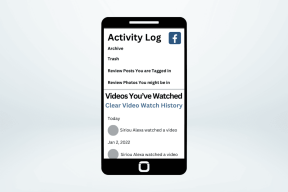Comment programmer des messages dans Slack sur mobile et ordinateur
Divers / / June 23, 2023
Slack est une excellente plateforme pour se connecter et collaborer avec vos contacts professionnels. Il détecte automatiquement votre activité et définit votre statut sur Actif ou Absent. Cependant, vous pouvez toujours gardez votre statut Slack actif pour éviter tout problème de communication entre vos pairs. Mais il peut être discourtois d'envoyer un message à vos contacts Slack pendant les heures impaires.

Si vous souhaitez vous connecter sur un sujet de discussion important au bon moment, vous pouvez programmer votre message dans Slack. Dans cet article, nous partagerons les étapes pour programmer des messages dans Slack sur mobile et ordinateur. Assurez-vous de mettre à jour la version de Slack sur votre mobile et votre ordinateur de bureau avant de suivre les étapes.
Planifier des messages dans Slack sur iPhone et Android
L'application Slack officielle pour iPhone et Android vous permet de rester informé de toutes les activités qui se déroulent parmi vos collègues. Vous serez également informé de toute activité dans vos canaux Slack. Voici comment programmer un message dans Slack sur votre iPhone ou Android. Les étapes sont les mêmes pour iPhone et Android.
Étape 1: Ouvrez Slack sur votre iPhone ou Android.

Étape 2: Sélectionnez le contact ou le canal pour lequel vous souhaitez programmer votre message.
Étape 3: Après avoir tapé votre message, appuyez longuement sur l'icône Envoyer.
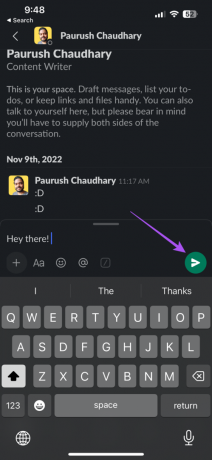
Vous pouvez programmer votre message en sélectionnant les horaires suggérés. Vous pouvez également appuyer sur l'heure personnalisée.

Étape 4: Appuyez sur Programmer un message pour confirmer après avoir sélectionné votre heure préférée.

Vous pouvez également programmer un message contenant des pièces jointes telles que des images. Mais si vous rencontrez un problème, consultez les meilleurs correctifs pour Slack ne télécharge pas d'images sur mobile.
Modifier ou supprimer des messages programmés dans Slack sur iPhone et Android
Voici comment vous pouvez gérer vos messages programmés dans Slack sur iPhone et Android. Les étapes sont les mêmes pour iPhone et Android.
Étape 1: Ouvrez Slack sur votre iPhone ou Android.

Étape 2: Appuyez sur Brouillons et envoyés.
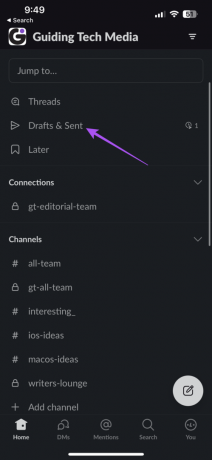
Étape 3: Sélectionnez l'onglet Planifié.

Étape 4: Appuyez longuement sur votre message programmé pour afficher les options.
Vous pouvez choisir entre Modifier le message, Reprogrammer le message ou Supprimer le message.

Planifier des messages récurrents dans Slack sur mobile
Vous pouvez programmer des messages récurrents dans Slack pour vous-même ou pour vos chaînes Slack. Il vous suffit d'utiliser le /rappeler commande. Voici comment.
Étape 1: Ouvrez Slack sur votre iPhone ou Android.

Étape 2: Sélectionnez le canal ou votre propre chat.
Étape 3: Taper /remind et sélectionnez la commande Rappeler parmi les suggestions.

Étape 4: Pour programmer un message récurrent pour vous-même, tapez /rappelle-moi de "votre tâche" à (heure) et appuyez sur l'icône Envoyer.

Pour programmer un message récurrent pour un canal Slack, saisissez /rappeler "nom de la chaîne" [quoi] [quand] et appuyez sur l'icône Envoyer.
Planifiez des messages dans Slack sur votre bureau
Vous pouvez également programmer directement vos messages tout en utilisant Slack sur votre ordinateur via le Web et l'application Mac ou Windows. Les étapes restent les mêmes pour les trois plateformes.
Étape 1: Ouvrez Slack sur votre Mac, Windows ou sur le Web.
Visitez Slack
Étape 2: Sélectionnez le contact ou le canal pour lequel vous souhaitez programmer votre message.
Étape 3: Après avoir tapé votre message, cliquez sur l'icône de flèche à côté du bouton Envoyer dans le coin inférieur droit.

Vous pouvez programmer votre message en sélectionnant les horaires suggérés. Vous pouvez également appuyer sur l'heure personnalisée.

Étape 4: Cliquez sur Programmer un message après avoir sélectionné la date et l'heure.
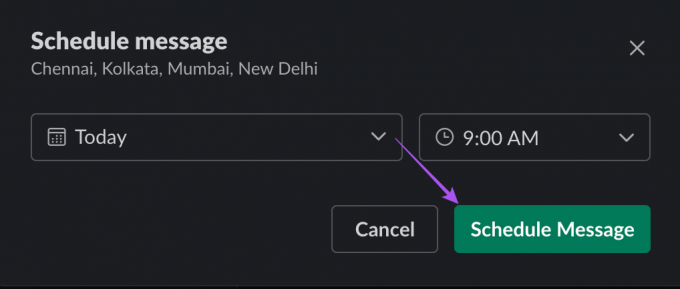
Consultez notre article si Les notifications Slack ne fonctionnent pas sur Mac ou Windows.
Modifier ou supprimer des messages programmés dans Slack sur votre bureau
Voici comment vous pouvez gérer vos messages programmés dans Slack à l'aide des applications de bureau ou sur le Web.
Étape 1: Ouvrez Slack sur votre Mac, Windows ou sur le Web.

Étape 2: Cliquez sur Brouillons et Envoyés dans le menu de gauche.
Étape 3: Sélectionnez l'onglet Planifié.
Étape 4: Passez le pointeur de votre souris pour afficher les options permettant de modifier votre message programmé, de modifier les horaires programmés ou de l'envoyer immédiatement.
Pour supprimer le message Slack programmé, cliquez sur les trois points sur le côté droit et sélectionnez Supprimer le message.
Planifiez des messages récurrents dans Slack sur votre bureau
Tout comme sur mobile, vous pouvez programmer un message récurrent dans Slack sur votre Mac, Windows ou sur le Web. Voici comment.
Étape 1: Ouvrez Slack sur votre Mac, Windows ou sur le Web.

Étape 2: Sélectionnez le canal ou votre propre chat.
Étape 3: Taper /remind et sélectionnez la commande Rappeler parmi les suggestions.
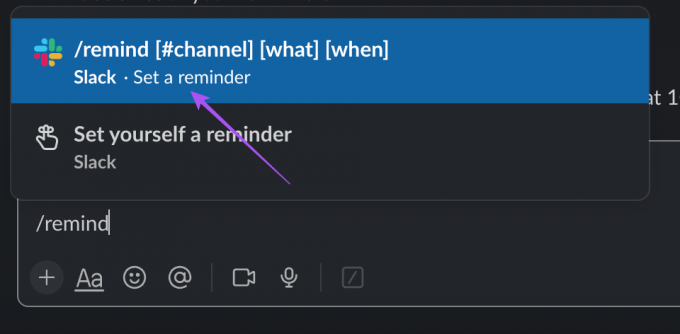
Étape 4: Pour programmer un message récurrent pour vous-même, tapez /rappelle-moi de "votre tâche" à (heure) et Cliquez sur l'icône Envoyer.

Pour programmer un message récurrent pour un canal Slack, saisissez /rappeler "nom de la chaîne" [quoi] [quand] et cliquez sur l'icône Envoyer.
Vous verrez la notification Slackbot concernant votre message récurrent programmé.
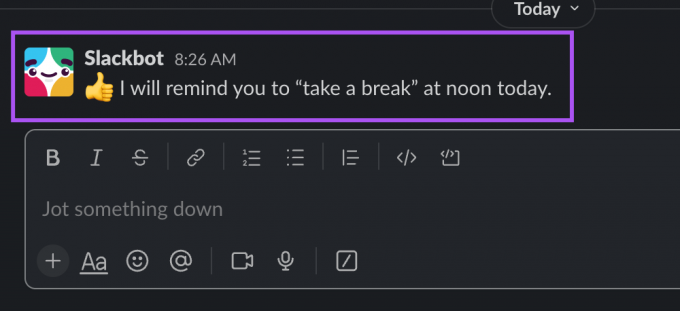
Planifier les messages Slack pour plus tard
Vous pouvez programmer vos messages Slack pour ne jamais oublier un événement ou une intimation importante. Si vous vous sentez dépassé après avoir rejoint de nombreux espaces de travail Slack, vous pouvez vous référer à notre article sur comment quitter un espace de travail Slack sur ordinateur et mobile.
Dernière mise à jour le 24 mai 2023
L'article ci-dessus peut contenir des liens d'affiliation qui aident à soutenir Guiding Tech. Cependant, cela n'affecte pas notre intégrité éditoriale. Le contenu reste impartial et authentique.